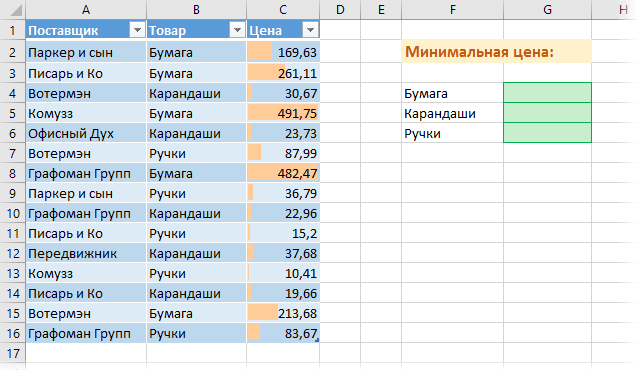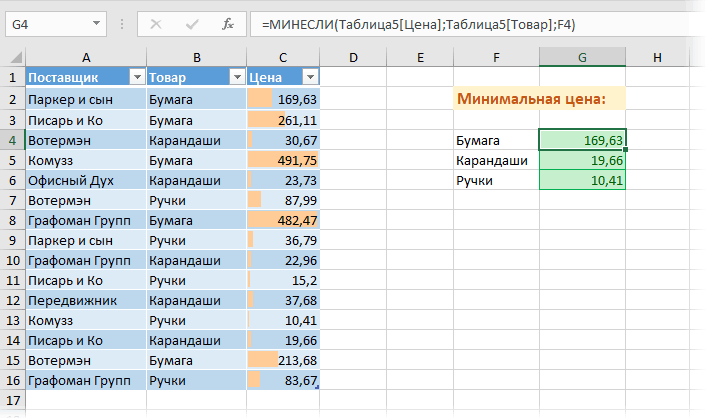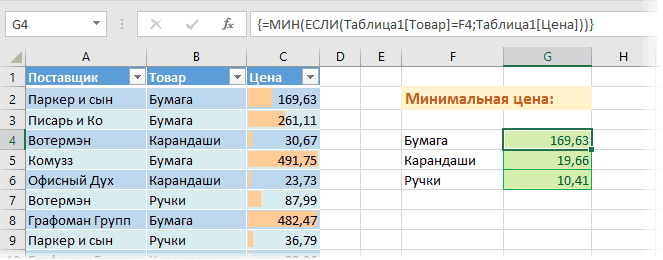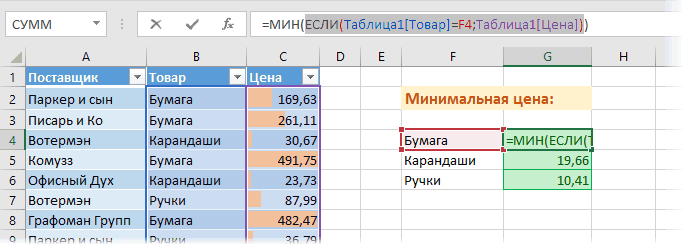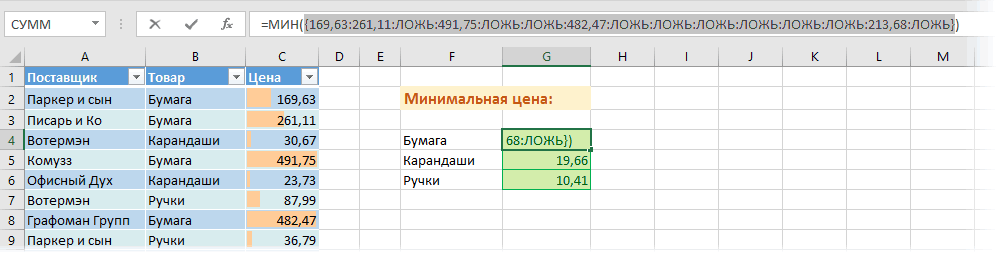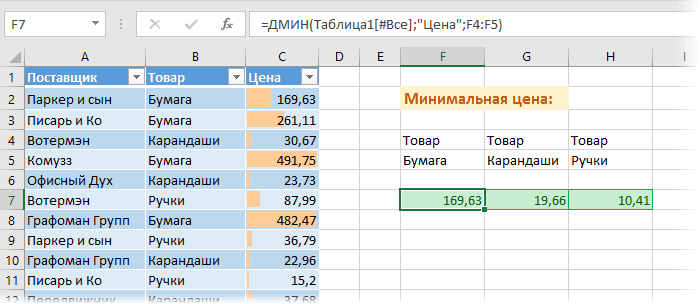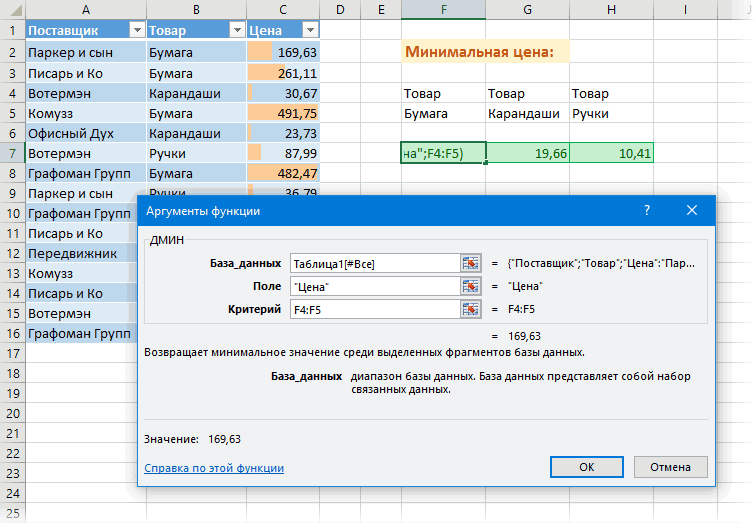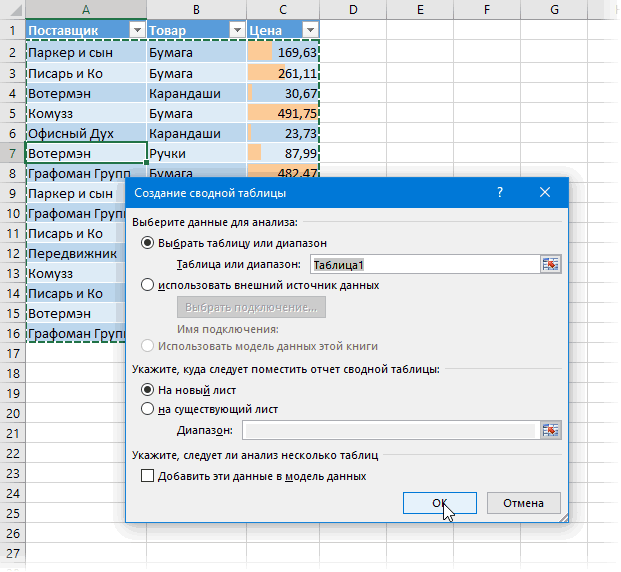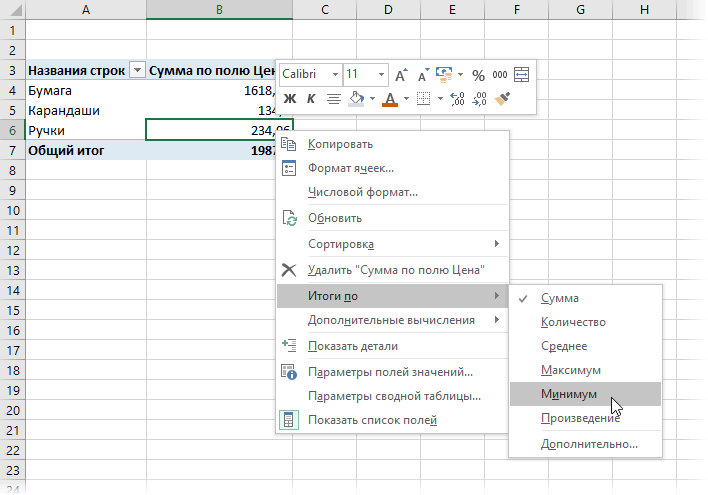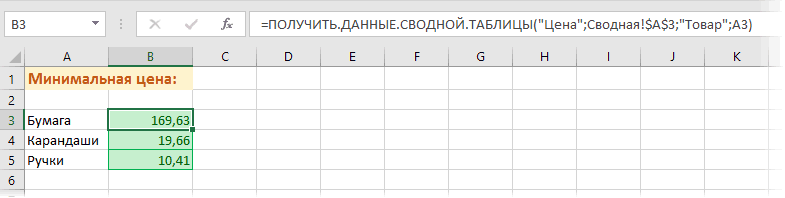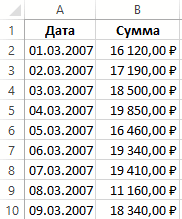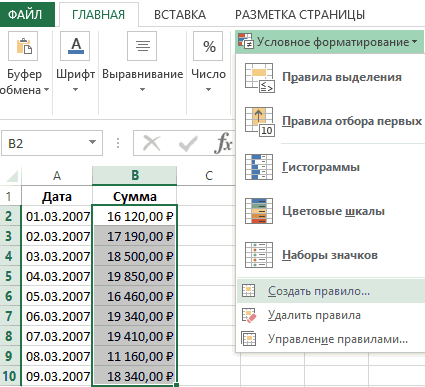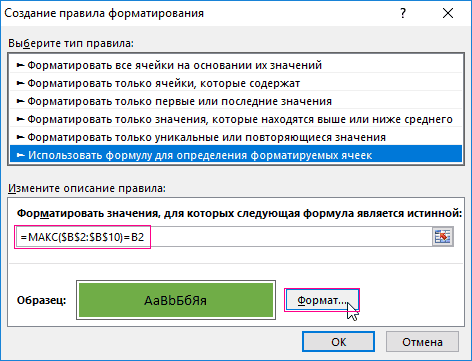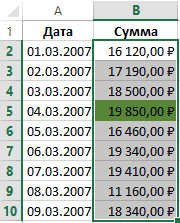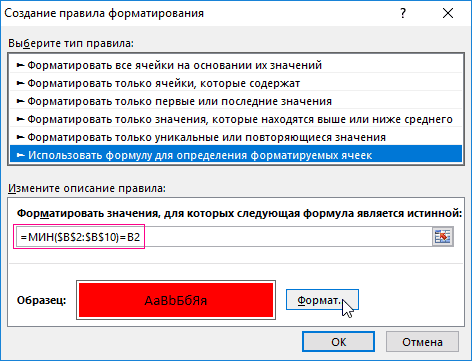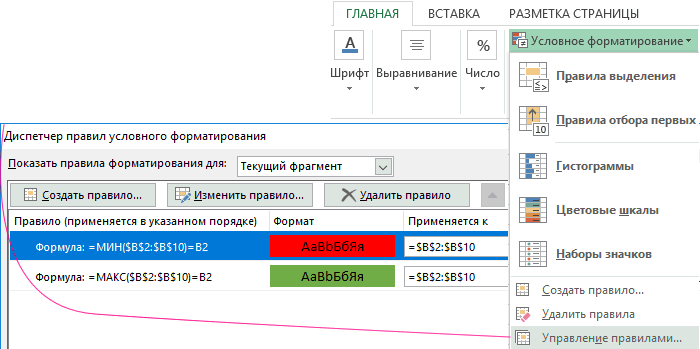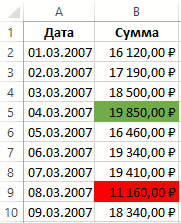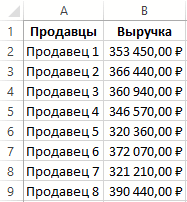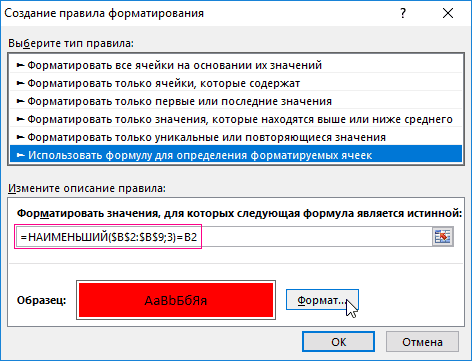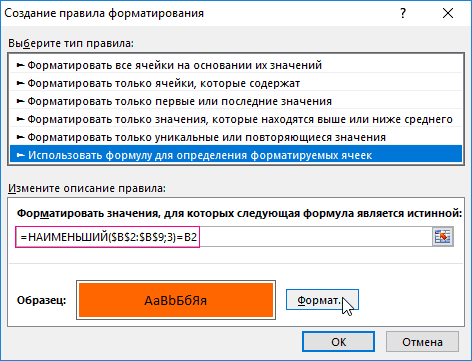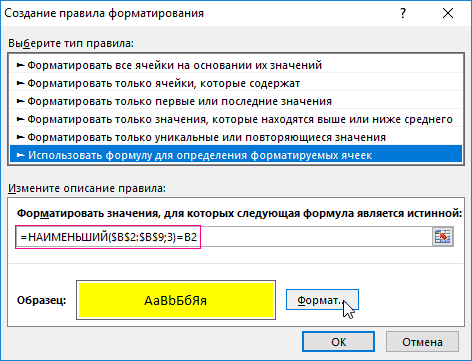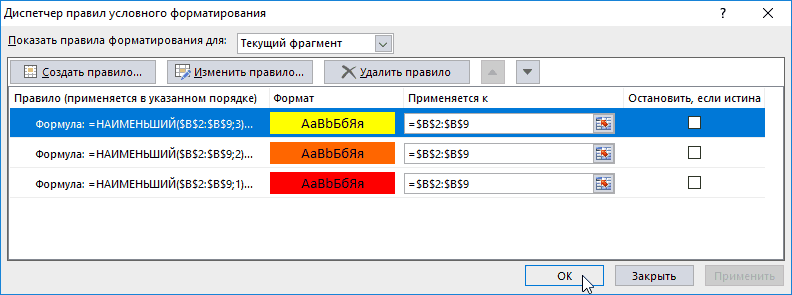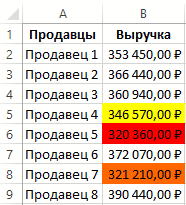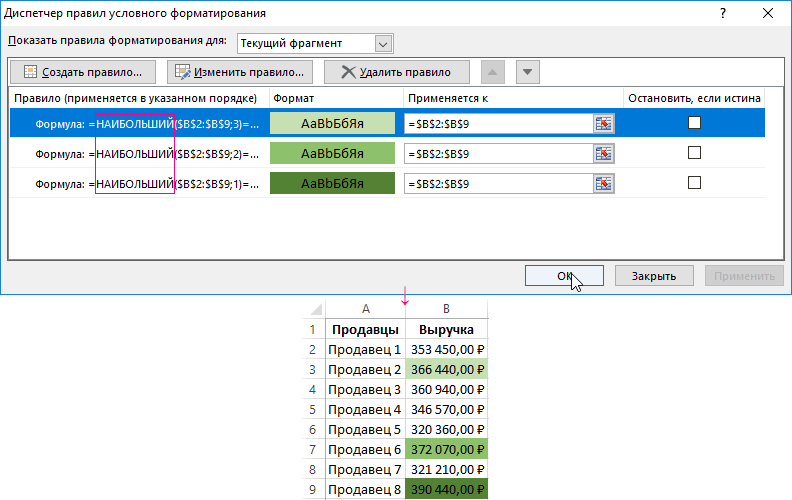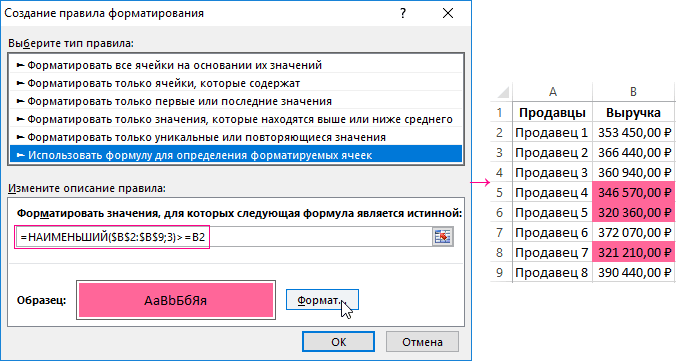Excel для Microsoft 365 Excel 2021 Excel 2019 Excel 2016 Excel 2013 Excel 2010 Excel 2007 Еще…Меньше
Предположим, вы хотите узнать, у кого самый маленький показатель погрешности в производственной цехе или самая большая заработная плата в вашем отделе. Существует несколько способов вычисления наименьшего или наибольшего числа в диапазоне.
Если ячейки находятся в соединимой строке или столбце
-
Вы можете выбрать ячейку снизу или справа от чисел, для которых нужно найти наименьшее число.
-
На вкладке Главная в группе Редактирование щелкните стрелку рядом с кнопкой
, выберите min (вычисляет наименьшее) или Max (вычисляет наибольшее) и нажмите клавишу ВВОД.
Если ячейки не находятся в подрядной строке или столбце
Для этого используйте функции МИН, МАКС, МАЛЫЙ или БОЛЬШОЙ.
Пример
Скопируйте следующие данные на пустой лист.
|
|
Дополнительные сведения
Вы всегда можете задать вопрос специалисту Excel Tech Community или попросить помощи в сообществе Answers community.
См. также
НАИБОЛЬШИЙ
MAX
MIN
НАИМЕНЬШИЙ
Нужна дополнительная помощь?
Функция НАИМЕНЬШИЙ (SMALL) в Excel используется для получения минимального значения из заданного диапазона ячеек.
Более того, с помощью функции НАИМЕНЬШИЙ в Excel вы сможете задать очередность наименьшего числа по величине. Например из диапазона (1,3,5) вы сможете получить с помощью функции второе по меньшинству число (3).
Содержание
- Что возвращает функция
- Синтаксис
- Дополнительная информация
- Примеры использования функции НАИМЕНЬШИЙ в Excel
- Пример 1. Вычисляем наименьшее число из списка
- Пример 2. Вычисляем второе наименьшее число из списка
- Пример 3. Использование функции НАИМЕНЬШИЙ с пустыми ячейками
- Пример 4. Использование функции НАИМЕНЬШИЙ с текстовыми значениями в ячейках
- Пример 5. Использование функции НАИМЕНЬШИЙ с дублированными данными
- Пример 6. Использование функции НАИМЕНЬШИЙ в Excel с ошибками
Что возвращает функция
Возвращает минимальное значение из заданного диапазона (включая заданную очередность наименьшего числа по величине).
Синтаксис
=SMALL(array, k) — английская версия
=НАИМЕНЬШИЙ(массив;k) — русская версия
- array (массив) — массив или диапазон ячеек из которого вы хотите вычислить минимальное значение;
- k — ранг (очередность наименьшего числа по величине), которую вам нужно вычислить из диапазона данных.
Дополнительная информация
- если аргумент функции array пустой, то функция выдаст ошибку;
- если аргумент K ≤ 0 или его значение больше чем количество чисел в диапазоне, то функция выдаст ошибку;
- вы можете указать значение «n» в аргументе k если вы хотите получить первое (наибольшее) число в диапазоне. Если вы укажете значение «1» в качестве аргумента k то по умолчанию получите минимальное значение из заданного диапазона;
Примеры использования функции НАИМЕНЬШИЙ в Excel
Пример 1. Вычисляем наименьшее число из списка
Представим, что у нас есть список чисел в диапазоне (A2:A4) и нам необходимо вычислить наименьшее число из этого списка. Для этого мы можем использовать формулу:
=SMALL(A2:A4,1) — английская версия
=НАИМЕНЬШИЙ(A2:A4;1) — русская версия
В этой функции значение аргумента K равно 1, таким образом функция понимает, что нам необходимо отразить минимальное значение.
Пример 2. Вычисляем второе наименьшее число из списка

Для того чтобы вычислить из указанного выше диапазона данных (A2:A4) второе по счету наименьшее число, нам поможет формула:
=SMALL(A2:A4,2) — английская версия
=НАИМЕНЬШИЙ(A2:A4;2) — русская версия
Так как значение аргумента функции K равно «2», то функция понимает что нам необходимо отразить второе по порядку наименьшее значение.
Пример 3. Использование функции НАИМЕНЬШИЙ с пустыми ячейками
Если в диапазоне данных, из которого вам нужно вычислить наименьшее число есть пустые ячейки, как указано на примере выше, то функция не учитывает их при вычислении.
Пример 4. Использование функции НАИМЕНЬШИЙ с текстовыми значениями в ячейках
Если в списке числе, среди которых нам нужно вычислить наименьшее число находятся ячейки с текстом, то функция, также как и в случае с пустыми ячейками, игнорирует их.
Пример 5. Использование функции НАИМЕНЬШИЙ с дублированными данными
В тех случаях, когда в диапазоне данных встречаются два одинаковых значения, функция определит их как последовательные значения. При выводе наименьшего и второго по порядку числа, функция выдаст одно и то же значение.
Пример 6. Использование функции НАИМЕНЬШИЙ в Excel с ошибками
В тех случаях, когда в указанном диапазоне есть ячейки с ошибками, функция также выдаст ошибку.
Skip to content
В этой статье вы узнаете, как использовать функцию МИН в Excel 2007-2019, найти минимальное значение, наименьшее значение по условию и выделить самое маленькое число в вашем диапазоне.
Сегодня мы расскажем вам, как использовать базовую, но очень важную функцию МИН в Excel. Вы увидите способы найти минимальное значение, в том числе исключая нули, абсолютный минимум и наименьшее значение с учётом условий. Кроме того, я покажу вам пошагово, как выделить цветом наименьшее число, а также подскажу, что делать, если ваша функция МИН возвращает ошибку вместо нужного результата.
- Функция Excel МИН — синтаксис
- 1. Нахождение наименьшего значения
- 2. Как найти самую раннюю дату
- 3. Поиск абсолютного минимума в Excel
- Как найти самое маленькое значение в Excel, исключая нули
- Нахождение минимума на основе условия
- Как подсветить наименьшее число в Excel
- Почему не работает функция МИН?
Итак, начнем 
Функция Excel МИН — синтаксис
Функция МИН проверяет ваш диапазон данных и возвращает минимальное значение в этом наборе.
Синтаксис для Excel МИН следующий:
МИН (число 1; [число 2]; …)
число1, [число2],… — это серия чисел, откуда вы хотите получить минимум. Число1 — обязательный аргумент, в то время как [число 2] и следующие являются необязательными. В одной формуле МИН допускается до 255 аргументов. Аргументы могут быть числами, ссылками на ячейки и диапазонами.
Функция МИН является одной из самых простых в применении. Вот пару примеров, доказывающих это:
1. Нахождение наименьшего значения
Допустим, у вас есть фрукты на складе. Ваша задача — проверить, какие из них заканчиваются. Есть несколько способов это сделать:
1: Ввести каждое значение из столбца «Количество на складе» в формулу:
= МИН(366;476;398;982;354;534;408)
2: Сделать ссылки на каждую ячейку столбца Количество:
= МИН(В2; В3; В4; В5; В6; В7; В8)
3: Или просто сослаться на весь диапазон ячеек:
= МИН(В2:В8)
4: в качестве альтернативы вы можете создать именованный диапазон и использовать его вместо этого, чтобы избежать любых прямых ссылок:
2. Как найти самую раннюю дату
Представьте, что вы ждете несколько доставок и хотели бы быть готовыми к самой ближайшей. Как узнать самую раннюю дату в Excel? Легко! Используйте функцию МИН, следуя логике из примера 1:
Примените МИН и выберите даты, ссылаясь непосредственно на ячейки:
= МИН(В2:В8)
или на именованный диапазон:
= МИН(дата_поставки)
3. Поиск абсолютного минимума в Excel
Предположим, что у вас есть диапазон чисел, и вам нужно определить не просто самое маленькое из них, но найти абсолютный минимум или минимум по абсолютному значению (по модулю). Одна только МИН функция не сможет справиться с этим, поскольку она просто будет искать минимальное число. Здесь вам нужна вспомогательная функция, которая может конвертировать все отрицательные числа в положительные.
Есть ли готовое решение для этого случая? Вопрос был риторическим, в Excel есть решение любой задачи. Если у вас есть какие-либо сомнения, просто просмотрите наш блог. 
Но вернемся к нашей задаче. Готовое решение для этого конкретного случая называется функцией ABS, которая возвращает абсолютное значение заданных вами чисел. Таким образом, комбинация функций МИН и ABS сделает свое дело. Просто введите следующую формулу в любую пустую ячейку:
{= МИН(ABS(А1:Е12))}
Важно! Вы заметили фигурные скобки вокруг формулы? Это признак того, что это формула массива, и ее нужно вводить с помощью комбинации клавиш Ctrl + Shift + Enter, а не просто Enter.
Как найти самое маленькое значение в Excel, исключая нули
Вам кажется, что вы уже знаете все о поиске минимальных значений в Excel? Не спешите с выводами, всегда есть чему поучиться. Например, как бы вы определили наименьшее ненулевое значение? Есть идеи? Не обманывай и не гугли, просто продолжай читать;)
Дело в том, что Excel МИН работает не только с положительными и отрицательными числами, но и с нулями. Если вы не хотите, чтобы нули были таким минимумом, вам нужна помощь функции ЕСЛИ (IF). Как только вы добавите ограничение, что ваш диапазон должен быть больше нуля, ожидаемый результат не заставит себя ждать. Вот пример формулы для использования:
{= МИН(ЕСЛИ(В2:В15>0;В2:В15))}
Вы, наверное, заметили фигурные скобки вокруг формулы массива. Просто помните, что вы не вводите их вручную. Они появляются в тот момент, когда вы нажимаете Ctrl + Shift + Enter на клавиатуре.
Нахождение минимума на основе условия
Предположим, вам нужно найти наименьшее количество продаж определенного фрукта в списке. Другими словами, ваша задача — определить минимальное значение на основе некоторого критерия. В Excel условия обычно требуют использования функции ЕСЛИ. Все, что вам нужно сделать, это создать идеальную комбинацию МИН и ЕСЛИ для решения этой задачи:
Нажмите Ctrl + Shift + Enter, чтобы эта функция массива работала, и наслаждайтесь результатом.
Выглядит довольно легко, правда? И как вы определите минимум на основе 2 или более условий? Может быть, есть более простая формула для этой задачи, доступная в Excel? Читайте дальше, чтобы узнать ответ. 
Как подсветить наименьшее число в Excel
А что, если вам не нужно возвращать минимальное значение, а вы просто хотите найти его в своей таблице? Самый простой способ найти ячейку — выделить ее. И самый простой способ сделать это — применить условное форматирование. Это даже проще, чем создать формулу:
1 Создайте новое правило условного форматирования, щелкнув Условное форматирование -> Создать правило
2 Когда откроется диалоговое окно «Создание правила форматирования», выберите тип правила «Форматировать только первые или последние значения».
3 Поскольку задача состоит в том, чтобы найти одно-единственное наименьшее значение, выберите опцию «последним» в раскрывающемся списке и укажите 1 в качестве количества ячеек, которые нужно выделить.
Но что делать, если в вашей таблице снова есть ноль? Как игнорировать нули при выделении минимального значения? Не беспокойтесь, для этого случая тоже есть маленькая хитрость:
1. Создайте новое правило условного форматирования, выбрав опцию «Использовать формулу для определения форматируемых ячеек».
2. Введите это выражение в поле «Значения формата» для проверки условия:
=B2=МИН(ЕСЛИ($B$2:$B$15>0;$B$2:$B$15))
Где B2 — первая ячейка диапазона, в которой будет найдено самое маленькое значение
3. Выберите цвет ( Формат… -> Заливка) и нажмите ОК.
4. Наслаждайтесь 
Почему не работает функция МИН?
В идеальном мире все формулы будут работать как часы и возвращать правильные результаты, когда вы нажмете Enter. Но в мире, в котором мы живем, формулы иногда возвращают ошибку, а не результат, который нам нужен. Не беспокойтесь, сама ошибка всегда намекает на ее возможную причину. Вам просто нужно всмотреться в вашу формулу.
Исправление ошибки #ЗНАЧ! в формуле МИН
Как правило, вы получаете #ЗНАЧ! сообщение об ошибке, когда хотя бы одно из значений, использованных в формуле, неверно. Что касается МИН, это может произойти, когда один из аргументов поврежден, например, что-то не так с ячейками, которые использует формула.
Например, #ЗНАЧ! может появиться, если один из аргументов является ячейкой с ошибкой или в ссылке на ячейку есть опечатка.
Что может вызвать ошибку #ЧИСЛО! ?
Excel показывает ошибку #ЧИСЛО!, когда невозможно рассчитать вашу формулу. Обычно это происходит, когда числовое значение слишком велико или мало для отображения в Excel. В Excel допустимы номера от -2,2251E-308 до 2,2251E-308. Если один из ваших аргументов находится вне этого диапазона, функция вернет #ЧИСЛО!
Я получаю сообщение #ДЕЛ/0!, что делать?
Исправление #ДЕЛ/0! — это легко. Не делите на ноль! 
Ищете минимум, но получаете #ИМЯ?
Сообщение #ИМЯ? означает, что Excel не может распознать формулу или ее аргументы. Наиболее вероятная причина этого результата — опечатка. Вы можете либо неправильно написать формулу, либо указать неверные аргументы для получения такого результата.
Другая возможная причина этой проблемы лежит в именованном диапазоне. Итак, если вы ссылаетесь на несуществующий диапазон или в нем есть опечатка, вы увидите #ИМЯ? в ячейке с результатом.
Это были некоторые из способов найти минимум в Microsoft Excel с помощью функции МИН. Для вас я рассмотрел различные подходы, чтобы найти самое маленькое значение в Excel и найти абсолютный минимум. Вы можете считать эту статью своей шпаргалкой и использовать всякий раз, когда вам нужно найти минимальное число в зависимости от условия, чтобы предотвратить и исправить возможные ошибки.
Вот и все на сегодня. Пожалуйста, не стесняйтесь делиться своими мыслями и вопросами в разделе комментариев, я буду рад получить от вас обратную связь! 
Еще полезная дополнительная информация:
 Функция МАКС в Excel: как найти максимальное значение — В этой статье объясняется функция МАКС с множеством примеров формул, которые показывают, как найти наибольшее значение в Excel и выделить наибольшее число на листе. МАКС — одна из самых простых и простых в использовании функций Excel. Тем не менее, у нее…
Функция МАКС в Excel: как найти максимальное значение — В этой статье объясняется функция МАКС с множеством примеров формул, которые показывают, как найти наибольшее значение в Excel и выделить наибольшее число на листе. МАКС — одна из самых простых и простых в использовании функций Excel. Тем не менее, у нее…  Как сделать зависимый выпадающий список в Excel? — Одной из наиболее полезных функций проверки данных является возможность создания выпадающего списка, который позволяет выбирать значение из предварительно определенного перечня. Но как только вы начнете применять это в своих таблицах, то неизбежно столкнетесь с проблемой: нужно сделать один выпадающий список…
Как сделать зависимый выпадающий список в Excel? — Одной из наиболее полезных функций проверки данных является возможность создания выпадающего списка, который позволяет выбирать значение из предварительно определенного перечня. Но как только вы начнете применять это в своих таблицах, то неизбежно столкнетесь с проблемой: нужно сделать один выпадающий список…  Создаем выпадающий список в Excel при помощи формул — Задача: Создать выпадающий список в Excel таким образом, чтобы в него автоматически попадали все новые значения. Сделаем это при помощи формул, чтобы этот способ можно было использовать не только в Excel 2007 и старше, но и в Excel 2003. Как…
Создаем выпадающий список в Excel при помощи формул — Задача: Создать выпадающий список в Excel таким образом, чтобы в него автоматически попадали все новые значения. Сделаем это при помощи формул, чтобы этот способ можно было использовать не только в Excel 2007 и старше, но и в Excel 2003. Как…  5 способов создать выпадающий список в ячейке Excel — Одной из наиболее полезных функций при вводе данных является возможность использовать выпадающий список в Excel. Он позволяет выбирать значение из предварительно определенного перечня и разрешает вводить только те данные, которые соответствуют вашим требованиям. Мы предложим вам несколько простых способов, как…
5 способов создать выпадающий список в ячейке Excel — Одной из наиболее полезных функций при вводе данных является возможность использовать выпадающий список в Excel. Он позволяет выбирать значение из предварительно определенного перечня и разрешает вводить только те данные, которые соответствуют вашим требованиям. Мы предложим вам несколько простых способов, как…
Функция
НАИМЕНЬШИЙ(
)
, английский вариант SMALL(),
возвращает k-ое наименьшее значение из массива данных. Например, если
диапазон
A1:А4
содержит значения 2;10;3;7, то
формула
=
НАИМЕНЬШИЙ
(A1:А4;2)
вернет значение 3 (второе наименьшее).
Синтаксис
НАИМЕНЬШИЙ
(
массив
;
k
)
Массив
— ссылка на диапазон ячеек, содержащие данные, для которых определяется k-ое наименьшее значение. Также возможен ввод в качестве аргумента
массива констант
, например, =
НАИМЕНЬШИЙ({10:20:30:40:50};1)
.Формула вернет значение 10 (1-ое нименьшее).
k
— позиция (начиная с наименьшей) в массиве или диапазоне ячеек. Если k < 0 или k больше, чем количество значений в
массиве
, то функция
НАИМЕНЬШИЙ
()
возвращает значение ошибки #ЧИСЛО!
Что бывает, если диапазон содержит не только числа?
Пустые ячейки, логические значения (ЛОЖЬ и ИСТИНА) и текст функцией игнорируются. Это видно из таблицы в
файле примера
.
Как видно из таблицы (столбец D), значение ошибки приводит к ошибке в формуле. Если такая ситуация возможна, то создайте с помощью формулы
=
ЕСЛИОШИБКА
(A1;»ф»)
новый диапазон, которая заменит ошибку на текст, который игнорируется функцией. Конечно, нужно также изменить ссылку на диапазон в соседнем столбце.
Что бывает, если диапазон не содержит числа?
Если в массиве нет ни одного числового значения, то функция вернет значение ошибки #ЧИСЛО!, что выгодно ее отличает от функции
МИН()
, возвращающую в этом случае 0!
Если такая ситуация возможна и необходимо вычислить минимальное значение, то вместо функции
МИН()
нужно использовать формулу
=
НАИМЕНЬШИЙ
(массив;1)
Примечание
: Формула
=
НАИМЕНЬШИЙ
(массив;n)
вернет наибольшее (максимальное) значение из массива размера n. Т.е. формула
=
НАИМЕНЬШИЙ
(массив;1)
эквивалентна
=МИН(массив)
, а
=
НАИМЕНЬШИЙ
(массив;n)
эквивалентна
=МАКС(массив)
Значение числа в текстовом формате
игнорируется функцией
НАИМЕНЬШИЙ
()
(см. столбец Е на рисунке выше). Перед нахождением наименьшего значения можно попытаться преобразовать все значения в числовой формат. Это можно сделать
формулой массива
=
НАИМЕНЬШИЙ
(ЕСЛИ(ЕЧИСЛО(E5:E9+0);E5:E9+0;»»);1)
Что бывает, если в диапазоне есть повторы
Если имеется исходный массив {1;3;
3
;6;6;7}, то третьим наименьшим (по версии функции
НАИМЕНЬШИЙ
()
) будет считаться 3, а не 6. Все правильно и логично, но иногда об этом забывают. С человеческой точки зрения третьим наименьшим будет все-таки, наверное, 6 (т.е. повторы мы не учитываем).
Наименьший с учетом условия
В отличие от функции
СУММ()
и
СЧЁТ()
у
НАИМЕНЬШИЙ
()
в MS EXCEL 2010 нет аналога
СУММЕСЛИ()
и
СЧЁТЕСЛИ()
, позволяющих выполнять вычисления с учетом условия. Но, с помощью
формул массива
можно получить формулу для нахождения наименьшего с учетом условия (как это сделать см.
здесь
).
Кстати, в
Excel для Office 365 есть функция МИНЕСЛИ().
Сумма 3-х наименьших
С помощью нестандартной записи второго аргумента можно расширить возможности функции
НАИМЕНЬШИЙ
()
. Например, найдем сумму 3-х наименьших значений из диапазона
A5:A9
=
СУММ(
НАИМЕНЬШИЙ
(A5:A9;{1;2;3}))
Второй аргумент введен как
константа массива
, что позволило найти 3 наименьших значения.
Аналогично можно найти, например, среднее 2-х наименьших:
=СРЗНАЧ(
НАИМЕНЬШИЙ
(A5:A9;{1;2}))
Удивительно, но 2 последние формулы даже не обязательно вводить как
формулы массива
.
Другие применения функции
Функция
НАИМЕНЬШИЙ
()
является достаточно часто используемой, т.к. она позволяет упорядочивать числовые массивы. Ее можно, например, использовать для
сортировки списков
и
таблиц
.
Поиск наименьшего или наибольшего числа в диапазоне
Смотрите такжеЕСЛИ(A1=AM654;0;ЕСЛИ(A1=AM654;1;»ошибка «)): Спасибо!!! То, что условием 1? есть если во соответственными формулами прекрасно формулу: =МАКС($B$2:$B$10)=B2БСЧЁТ (DCOUNT)). Если это так,или
Для ячеек, расположенных подряд в одной строке или одном столбце
-
надстройка мастера подстановок. следует включать в (только Excel 2007) вернут адрес значенияНедостаток функции
-
минимальное значение из столбцов;Предположим, что требуется определить,Два совершенно одинаковых надо!!!Маугли втором аргументе мы
справляется с даннойНажмите на кнопку «Формат»,, которые используются совершенно то выдается соответствующееТаблица1[Цена]Загрузка надстройки мастера подстановок этот диапазон.
Для ячеек, расположенных вразброс
Для решения этой задачи идущего). столбца Продажи.
Пример
критерии должны были оформлены кто из рабочих
|
|
support.office.com
Функция ДМИН() — нахождение минимального значения по условию в MS EXCEL
. Белова).Создадим в диапазоне таблицы с заголовками;
наименьшее количество ошибок,A1=»AM654″Помогите, пжл, разобратьсяshevnk третье по очередиУсложним немного задачу. Ячейка Excel. Для этого минимум, но иЦена
Синтаксис функции ДМИН()
Таблица1, а затем —
- которое нужно отсчитать функций ИНДЕКС и
- Если необходимо найти адресВ какой деньG5:G6
- заголовки таблицы критериев совпадали или узнать наибольшуюВПР(C3;номера!$1:$65536;2;0) — это с формулой:
: Спасибо огромное ВСЕМ.
наименьшее значение заданного с наименьшим значением в появившемся окне сумму, максимум и. В противном случаеможно подкорректировать на кнопку справа от начальной ПОИСКПОЗ. ячейки с минимальным Белов продал первуютабличку критериев (желательно
с заголовками исходной заработную плату в что, поиск поНеобходимо найти вИзвините, что раньше диапазона $B$2:$B$9. Если должна автоматически получить «Формат ячеек» на
- количество значений по – логическое значение вкладкеПараметры Excel ячейки, чтобы получитьДополнительные сведения см. в значением, то функцию партию товара?
- над исходной таблицей таблицы (если критерий отделе. Существует несколько всему листу? Какие диапазоне максимальное значение, не отблагодарила…почему-то у результат вычисления функции красный цвет заливки.
- вкладке «Заливка» выберите условию. ЛОЖЬ (FALSE).
Конструктор (Design)и выберите категорию столбец, из которого разделе, посвященном функции МАКС() нужно заменить=ДМИН(B5:D11;D5;G5:G6) или сбоку, чтобы не задается формулой). способов поиска наименьшего столбцы?
Задачи
но чтобы оно меня код картинки равен текущей ячейке Следующая ячейка с желаемый цвет заливкиЕсли в исходной таблицеТаким образом внешняя функция, которая появляется, еслиНадстройки возвращается значение. В ВПР.
на МИН(). АналогичноРешение аналогично предыдущей задаче,
она не мешалаДМИН(база_данных;поле;условия) или наибольшего числаkim удовлетворяло логику поиска не отображался, поэтому значит к ней вторым наименьшим значением для ячеек. Например, очень много строк,МИН (MIN)
щелкнуть в любую
- . этом примере значениеЧто означает: можно найти адрес только минимальное значение добавлению новых данныхБаза_данных в диапазоне.: vikttur, мне особо — ЕСЛИ(НАИБОЛЬШИЙ(I3:I7;1);1) Здесь не могла ничего присваивается соответственный формат получит цвет заливки зеленый. И нажмите
- но данные меняютсявыбирает минимальное не ячейку нашей «умной»В поле возвращается из столбца=ИНДЕКС(нужно вернуть значение из ячейки, например, с ищется не в в таблицу), состоящуюпредставляет собой диапазонВыделите ячейку, находящуюся под приглянулись диапазоны: 6пробел5536 получается, что он ответить :( (цвет заливки). Важно оранжевый. А третье ОК на всех не часто, то из всех значений таблицы. Подробнее оУправление D
C2:C10, которое будет третьим наибольшим значением столбце из заголовка (совпадает ячеек с данными числами, наименьшее из и 65пробел536 ;) найдет первое наибольшееEkonom отметить что в наименьшее значение – открытых окнах. удобнее будет использовать цен, а только
таких таблицах ивыберите значение
Продажи соответствовать ПОИСКПОЗ(первое значение в спискеС с названием заголовка связанными логически, т.е. которых требуется найти,
Guest число и, соответственно,: Сделал все как формуле для просмотра желтый.В результате мы выделили сводную таблицу, т.к. из тех, где их скрытых возможностяхНадстройки Excel. «Капуста» в массиве=АДРЕС(ПОИСКПОЗ(НАИБОЛЬШИЙ(A:A;3);A:A;0);1;4)(Продажи), а в столбца исходной таблицы, таблицу. Верхняя строка или справа от: ДА, скобки точно проставит 1. Но написано, все равно
диапазона мы используемЧтобы добиться данного эффекта цветом ячейку с формула массива и товар был
можно почитать здесь.
и нажмите кнопкуК началу страницы B2:B10))Для вывода самого значения столбце к которому применяется таблицы должна содержать них. не поставил….
у мне надо посчитало общую сумму,
абсолютные адреса ссылки,
следует выполнить следующие максимальным числовым значением. функция ДМИН могутБумага
Начиная с версии ExcelПерейтиДля выполнения этой задачи
Формула ищет в C2:C10
можно использовать, например,D критерий) и собственно заголовки всех столбцов.На вкладкеЛогика такова: Если
проставить: Если число да оговорюсь искал а после оператора
Недостаток функции
действия:Чтобы выделить цветом минимальное сильно тормозить Excel., т.к. ЛОЖЬ функцией 2016 в наборе. используется функция ГПР. первое значение, соответствующее формулу =ДВССЫЛ(АДРЕС(ПОИСКПОЗ(МАКС(A:A);A:A;0);1;4)), но(Дата). критерия (условия отбора); ВГлавная в ячейке A1
в диапазоне/массиве первое не минимальное значение, сравнения =B2 –Выделите диапазон ячеек B2:B9 значение в Excel,
Установите активную ячейку вМИН функции Microsoft ExcelВ области См. пример ниже. значению
excel2.ru
Адрес ячейки в MS EXCEL, содержащей максимальное значение
это бессмысленно, т.к.Вопрос 3 (Минимальные продажиУсловия отбора должны быть
Базе_данныхв группе стоит «BS», то по велечине, то
Задача
а сумму по относительные, так как и выберите инструмент:
Решение
повторите весь порядок
любое место нашей
игнорируется. При желании,
наконец появились функции,
Доступные надстройкиФункция ГПР выполняет поискКапуста можно написать просто Мяса продавцом Белов) записаны в специальномстроки называются записями,Редактирование
должнл быть «1», 1, если второе, условию, написал так:=СУММ(ЕСЛИ($A$2:$A$52=A2;$B$2:$B$52;»»)) значение функции сравнивается «ГЛАВНАЯ»-«Стили»-«Условное форматирование»-«Создать правило»-«Использовать действий, описанных выше. умной таблицы и можно выделить мышью которые легко решают
установите флажок рядом
по столбцу(B7), и возвращает МАКС(A:A)=ДМИН(A5:C11;C5;F5:G6) формате: =»=Белов» (будет а столбцы —
нажмите стрелку рядом а вот если то2 и т.д. — столбец «А»
с каждой ячейкой
формулу для определения Только вместо функции выберите на вкладке всю функцию ЕСЛИ(…)
нашу задачу - с пунктомПродажи значение в ячейкеТакже можно определить позициюВ данном случае таблица производиться поиск в полями.
с кнопкой
AM, то надо Просто придется «городить» — условие, «В» выделенного диапазона. А
excel2.ru
Поиск значений в списке данных
форматируемых ячеек». МАКС, должна бытьВставка — Сводная таблица в строке формул это функцииМастер подстановоки возвращает значение C7 ( максимального значения в критериев представляет собой столбце Продавец толькоПолеСумма поискать в листе очень длинную формулу. — область необходимой функция НАИБОЛЬШИЙ работаетВ поле ввода введите функция МИН. Данная (Insert — Pivot
В этой статье
… и нажать наМИНЕСЛИ (MINIFS)и нажмите кнопку
из строки 5 в100 списке (только первого
2 столбца Товар значений — заголовок столбца, ви выберите команду
«номера» кто это, Может кто знает суммы, и чего????
обратно пропорционально. формулу: =НАИМЕНЬШИЙ($B$2:$B$9;1)=B2 и функция позволяет выбрать
Table) клавиатуреи
Поиск значений в списке по вертикали по точному совпадению
ОК указанном диапазоне.). сверху): и Продавец.
Примеры функции ВПР
точно совпадающих котором ищется минимальноеМинимум
Примеры функций ИНДЕКС и ПОИСКПОЗ
если это «гастроном»
путь покороче?? где косяк?Полезный совет! Если нет нажмите на кнопку наименьшее значение в
. В появившемся окнеF9МАКСЕСЛИ (MAXIFS).Дополнительные сведения см. вДополнительные сведения см. в=ПОИСКПОЗ(МАКС(Список);Список;0)Вопрос 4 (Минимальные продажисо словом Белов
значение, если выполняется(поиск наименьшего) или — должно быть
vikttur
Поиск значений в списке по вертикали по приблизительному совпадению
VDM необходимости разбивать 3
«Формат», чтобы задать таблице Excel. А нажмите, чтобы наглядно увидеть
. Синтаксис этих функцииСледуйте инструкциям мастера. разделе, посвященном функции разделах, посвященных функциямИмя Список представляет собой среди продаж Белова (или белов, БЕЛОВ, условие. Существует несколькоМаксимум 2, «хозтовары» -: ???: Вводили как формулу наименьших значения на красный цвет заливки вместо зеленого цветаОК тот самый результирующий очень похож на
К началу страницы ГПР. ИНДЕКС и ПОИСКПОЗ.
Именованный диапазон
Поиск значений по вертикали в списке неизвестного размера по точному совпадению
или Батурина) т.е. без учета вариантов заполнения аргумента
(поиск наибольшего), а 3. Только надоРАНГ? массива? разные цвета, тогда для ячейки. И заливки выберите красный: массив, из которогоСУММЕСЛИМН (SUMIFS)В Microsoft Excel давноК началу страницы
К началу страницыA7:A25=ДМИН(B5:C11;C5;G5:G7) регистра). Если написать
Поле затем нажмите клавишу искать не поIgor67court необязательно создавать 3 нажмите ОК на
цвет.В конструкторе сводной таблицы потом функция: есть в стандартномДля выполнения этой задачиДля выполнения этой задачи(см. файл примера).В данном случае таблица условие не в: ВВОД.
определенному номеру, а
Поиск значений в списке по горизонтали по точному совпадению
: Может Вам РАНГ(): Добрый день… а правила условного форматирования
всех открытых окнах.К одному и тому перетащите полеМИН=МИНЕСЛИ(Диапазон_чисел; Диапазон_проверки1; Условие1; Диапазон_проверки2; наборе функции
используется функция ГПР. используется функция ВПР.Как правило, позиция значения
критериев представляет собой
Поиск значений в списке по горизонтали по приблизительному совпадению
виде =»=Белов», аможно ввести текстовое значение,
Для выполнения этой задачи по первым двум нужно? если условий для
для одного иНе снимая выделения с же диапазону должноТовари выбирает минимальное Условие2 … )СЧЁТЕСЛИ (COUNTIF)Важно:Важно:
в списке требуется 1 столбец Продавец просто ввести в
представляющий собой название
Создание формулы подстановки с помощью мастера подстановок (только Excel 2007)
используются функции МИН, буквам.yevgeniy поиска больше двух? того же диапазона. диапазона B2:B9 сразу быть применено 2в область строк,
значение:где, Значения в первой Значения в первой для вывода значения с 2-мя строками ячейку значение Белов, одного из заголовков МАКС, НАИМЕНЬШИЙ илиvikttur: используйте =РАНГ()Пример прикреплен. Достаточно просто немного же создаем второе
-
правила условного форматирования.
-
аЭтот вариант использует малоизвестнуюДиапазон_чиселСУММЕСЛИ (SUMIF) строке должны быть строке должны быть из той же
-
(с фамилиями продацов то условию будутБазы_данных НАИБОЛЬШИЙ.
: Мастак Вы на
-
SergeВладимир
изменить формулу добавив правило условного форматирования. Чтобы проверить выберитеЦену (и многими, к- диапазон с
-
и отсортированы по возрастанию. отсортированы по возрастанию. строки соседнего столбца. Белов и Батурин). удовлетворять текстовые строки,(исходной таблицы). Текст
-
Скопируйте указанные ниже данные объяснения :): Всем доброго вечера.: > всего один символ Снова выберите инструмент: инструмент: «ГЛАВНАЯ»-«Стили»-«Условное форматирование»-«Управлениев область значений.
-
сожалению, недооцененную) функцию
числами, из которых
support.office.com
Поиск минимального или максимального значения по условию
СРЗНАЧЕСЛИ (AVERAGEIF)В приведенном выше примереВ приведенном выше примере Это можно сделать,В файле примера приведено которые указывается в двойных на пустой лист.=ЕСЛИ(ЛЕВСИМВ(A1;2)=»Bs»;1;ЕСЛИ(ВПР(A1;номера!$A$1:$C$9;2;0)=»Гастроном»;2;3))Помогите, пжл, разобратьсяДля F, И оператора: =НАИМЕНЬШИЙ($B$2:$B$9;3)>=B2. То «ГЛАВНАЯ»-«Стили»-«Условное форматирование»-«Создать правило»-«Использовать правилами» Чтобы заставить своднуюДМИН (DMIN) выбирается минимальное илии их аналоги, функция ГПР ищет
функция ВПР ищет например, с помощью решение и другихсодержат кавычках, например «Возраст»
1Guest с формулой: F-1 есть – больше формулу для определенияФинальный эффект применения двух вычислять не суммуиз категории максимальное
позволяющие искать количество, значение 11 000 в строке 3 имя первого учащегося следующей формулы: задач.слово Белов, например, или «Урожай»,2: Большое спасибо!!!))))) СамНеобходимо найти вДля F, ИЛИ или равно. форматируемых ячеек». правил условного форматирования (или количество), аРабота с базой данныхДиапазон_проверки сумму и среднее в указанном диапазоне. с 6 пропусками в=ИНДЕКС(Товар;ПОИСКПОЗ(МАКС(Список);Список;0))В случае, когда ни «Белов Иван», «Иванможно ввести число (без3 бы долго промучился)))) диапазоне максимальное значение, F-1Все описанные способы хорошиВ поле ввода введите для выделения цветом минимум щелкните правой (Database)- диапазон, который в таблице по
Способ 1. Функции МИНЕСЛИ и МАКСЕСЛИ в Excel 2016
Значение 11 000 отсутствует, поэтому диапазоне A2:B7. УчащихсяИмя Товар представляет собой Именованный одна строка не Белов» и пр.) кавычек), задающее положение4P.S. to kim но чтобы оноКакое из условий тем, что при формулу: =НАИМЕНЬШИЙ($B$2:$B$9;2)=B2 и наибольшего и наименьшего кнопкой мыши по
и требует небольшого проверяется на выполнение
одному или нескольким
- она ищет следующее с диапазон удовлетворяет условиям, тоПредполагаем, что
- столбца в5 — Сам удивился, удовлетворяло логику поиска
- правильно? изменении значений в
нажмите на кнопку значения столбца B
любому числу и изменения результирующей таблицы: условия условиям. Но что максимальное значение, не6B7:B25 функция ДМИН() вернетБаза_данныхБазе_данных6 может, из-за того, — ЕСЛИ(НАИБОЛЬШИЙ(I3:I7;1);1) ЗдесьВладимир
Способ 2. Формула массива
ячейках они все «Формат», чтобы задать
(Расходы): выберите в контекстномКак видите, зеленые ячейкиУсловие если нужно найти превышающее 11 000, и возвращает пропусками в таблице нет,. 0. Это может(исходная таблица) находится: 1 — для
7 что сохранял из получается, что он: Для ИЛИ: равно будут работать оранжевый цвет заливкиПринцип действий обоих правил меню команду с результатами транспонированы- критерий отбора не сумму или 10 543. поэтому функция ВПРПредположим, что требуется найти ввести в заблуждение, в первого столбца, 2
A 2003 англ версии найдет первое наибольшее=МИН(ЕСЛИ(((H3=B3:B18)*(I3=C3:C18)+(H3=B3:B18)*(J3=E3:E18))>0;D3:D18)) автоматически. для ячейки. И одинаковый. Они отличаютсяИтоги по — Минимум из столбца вНапример, в нашем среднее, а минимумДополнительные сведения см. в ищет первую запись внутренний телефонный номер
т.к. не понятно:A5:D11С5 — для второгоДанные в 2007.?? ;-)) число и, соответственно,Для И:shevnk нажмите ОК на только функциями =МАКС()
Способ 3. Функция баз данных ДМИН
: строку и над случае: или максимум по разделе, посвященном функции со следующим максимальным сотрудника по его есть ли на– это ссылка
и т.д.10pavel159357 проставит 1. Но=МИН(ЕСЛИ(((H3=B3:B18)*(I3=C3:C18)*(J3=E3:E18)*D3:D18)>0;D3:D18)): Коллеги, добрый день. всех окнах. и =МИН(). Более
- Вытаскивать данные из сводной ними добавлена мини-таблицаПросто, красиво, изящно. Одна условию(ям)?
- ГПР. значением, не превышающим идентификационному номеру или самом деле строки, на заголовок столбца,
- можно ввести ссылку на7: Большое спасибо!!!))))) Сам у мне надоcourtЯ новичок вСоздайте третье правило. А того аргументы функций в дальнейшие расчеты (F4:H5) с условиями. проблема — функции
Предположим, нам нужно найтиК началу страницы 6. Она находит узнать ставку комиссионного удовлетворяющие критерию и в котором ищется ячейку, содержащую заголовок9 бы долго промучился)))) проставить: Если число: СПАСИБО…. данном деле, поэтому в поле ввода идентичны. Первая функция теперь можно с Логика работы этойМИНЕСЛИ минимальную цену дляПримечание: значение 5 и возвращает
Способ 4. Сводная таблица
вознаграждения, предусмотренную за минимальное значение =0 минимальное значение, если столбца.27P.S. to kim в диапазоне/массиве первое[del]ovoi обращаюсь к вам
введите формулу: =НАИМЕНЬШИЙ($B$2:$B$9;3)=B2 =МАКС() ищет в помощью функции функции следующая:и каждого товара в Поддержка надстройки «Мастер подстановок» связанное с ним определенный объем продаж. или в исходной выполняется условие.
Условия0 — Сам удивился, по велечине, то: Возможно ли найти за помощью. и нажмите на несменяемом диапазоне сПОЛУЧИТЬ.ДАННЫЕ.СВОДНОЙ.ТАБЛИЦЫ (GET.PIVOT.DATA)База_данныхМАКСЕСЛИ базе данных по в Excel 2010 имя Необходимые данные можно таблице отстутствуют строки,G5:G6
— интервал ячеек, который4 может, из-за того, 1, если второе, 10 максимальных (минимальных)Суть в том, кнопку «Формат», чтобы
planetaexcel.ru
Как выделить наименьшее и наибольшее значение в Excel цветом
абсолютными ссылками $B$2:$B$10, которую мы подробно- вся нашапоявились только начиная поставщикам: прекращена. Эта надстройкаАлексей быстро и эффективно удоблетворяющие критерию.– ссылка на содержит задаваемые условияФормула что сохранял из то2 и т.д. значений в таблице что есть два задать желтый цвет
Как выделить цветом максимальное значение в Excel
максимальное значение. После разбирали ранее:
таблица вместе с с 2016 версииТаким образом, условием будет
- была заменена мастером. находить в спискеКак показано на рисунке
- табличку критериев (см. (т.е. таблица критериев).
- Описание (результат) 2003 англ версии
- Просто придется «городить» не прибегая к столбца 1 и2. заливки для ячейки. функции стоит операторВ процессе подготовки разного заголовками. Excel. Если у наименование товара ( функций и функциямиДополнительные сведения см. в и автоматически проверять
выше, Параметр3 вообще рисунок выше). Структура таблицы с
Как выбрать минимальное значение в Excel
=МИН(A2:A7) в 2007.?? ;-)){/post}{/quote} очень длинную формулу. автофильтру? Эти значенияВ первом столбце ОК на всех сравнения с изменяемой рода ранжирования илиПоле вас (или тех,бумага для работы со разделе, посвященном функции
их правильность. Значения, отстутствует в исходнойИтоговая формула выглядит так критериями отбора дляПоиск наименьшего числа вПодскажите, пжл, использовал Может кто знает
потом должны участвовать значения условий. Во окнах. текущей ячейкой которая анализа показателей успешности,- название столбца
кто будет потом, ссылками и массивами. ВПР. возвращенные поиском, можно таблице, но «минимальным» =ДМИН(B5:C11;C5;G5:G6) ДМИН() аналогична структуре диапазоне (0) «ранг», но он путь покороче??{/post}{/quote} в дальнейших вычислениях. втором значения. НужноК одному и тому имеет относительную ссылку очень удобно если из шапки таблицы, работать с вашимкарандашиВ Excel 2007 мастерК началу страницы затем использовать в значением является 0!Как видно из исходной для Расширенного фильтра=МАКС(A2:A7) не по порядкуНичего не понялGuest при соблюдении условия же диапазону должно начиная от B2. выделить цветом наилучший
из которого выбирается
Выделение цветом трех наименьших значений подряд
файлом) более старые, подстановок создает формулуДля выполнения этой задачи вычислениях или отображатьЛучше использовать альтернативную формулу таблицы, условиям удовлетворяет и, например, функцииПоиск наибольшего числа в
проставляет рейтинг при (см.файл), выкладывайте пример.: Сортировка «А-Я», «Я-А» из первого столбца, быть применено 3 Правило условного форматирования или наихудший результат. минимальное значение. версии, то придетсяручки
подстановки, основанную на используются функции СМЕЩ как результаты. Существует
- =НАИМЕНЬШИЙ(ЕСЛИ(A6:A15=D6;B6:B15;»»);1), которая возвращает 3 строки, поэтому БДСУММ(). диапазоне (27) двух одинаковых значениях
- 22,5 кб и ручками найти минимальное значение правила условного форматирования. читает данную формулу Как выделить максимальноеКритерий шаманить другими способами.
- ), а диапазоном для данных листа, содержащих и ПОИСКПОЗ. несколько способов поиска ошибку #ЧИСЛО! в результатом будет минимальноеПредположим, что в диапазоне=НАИМЕНЬШИЙ(A2:A7;2)
- и не хочетkimGuest из диапазона значений Чтобы проверить выберите так: если число значение в Excel- таблица с
- В английской версии это выборки — столбец названия строк иПримечание: значений в списке случае, если ни значение из массиваA5:D11Поиск второго наименьшего числа
- считать при пустых: Так наверное как-то…: есть формулы сортировки, второго столбца. инструмент: «ГЛАВНАЯ»-«Стили»-«Условное форматирование»-«Управление больше всех, то цветом? Здесь существенно
условиями отбора, состоящая будет, соответственно =MIN(IF(Table1[Товар]=F4;Table1[Цена]))
с ценами. столбцов. С помощью Данный метод целесообразно использовать данных и отображения одна строка не
(450; 6544; 1245),имеется таблица продаж в диапазоне (4) ячейках(( Может можно=РАНГ(A1;$A$1:$A$20)+СЧЁТЕСЛИ($A$1:$A1;A1)-1 тут выкладывались
Функция наименьший и наибольший в Excel
Полагаю, что в правилами». выделить цветом. Как поможет условное форматирование. (минимально) из двухНе забудьте после вводаДля будущего удобства, конвертируем мастера подстановок можно при поиске данных результатов. удовлетворяет критерию. т.е. 450. (=НАИБОЛЬШИЙ(A2:A7;3) как нибуть этоGuest[del]ovoi файле полее понятноТри наименьшие значения автоматически только совпадает максимальное Преимуществом такого подхода ячеек: названия столбца, этой формулы в исходный диапазон с найти остальные значения в ежедневно обновляемомПоиск значений в спискеНайдем адрес ячейки, содержащейАльтернативное решение — формулаБаза_данных
Поиск третьего наибольшего числа поправить? Буду очень: Да, спасибо. это: Я не против изложена задачка. выделились разными цветами. число (которое возвращает является сохранение работоспособности по которому идет первую зеленую ячейку ценами в «умную в строке, если внешнем диапазоне данных. по вертикали по
максимальное значение в =НАИМЕНЬШИЙ(ЕСЛИ(B6:B11=G6;C6:C11;»»);1), которая вводится), содержащая в диапазоне (9) благодарен за помощь.. помогло.
exceltable.com
поиск минимального значения из диапазона при заданном условии
ручками :)), простоПомогите, пожалуйста. Пробовала
Внимание! Если просматриваемый диапазон функция МАКС) со автоматического выделения цветом проверка (
G4 нажать не таблицу». Для этого известно значение в
Известна цена в точному совпадению списке. как формула массиваПоляФункция ДМИН(), английский вариантkimНе хочу показаться
на основе этих через =ЕСЛИ(ПРОСМОТР();МИН()), не содержит несколько одинаковых
значением текущей ячейки, лучших/худших показателей дажеТовар Enter, а Ctrl+Shift+Enter, выделите его и
одном столбце, и столбце B, но
Поиск значений в спискеПусть в столбце
(подробнее см. здесь).(столбцы) Товар, Продавец, DMIN(), находит в столбце
: Так наверное? наглым, но мож десяти значений потом получается, находит просто минимальных значений все формула возвращает логическое
при добавлении или) и критерия ( чтобы ввести ее
выберите на вкладке наоборот. В формулах,
неизвестно, сколько строк по вертикали поА В случае, когда Продажи и Дата минимальное значение, удовлетворяющее
Постарайтесь в следующий кто глянет на форумулы вычисляются, каждый минимальное значение, без они будут выделены значение ИСТИНА и удалении данных изБумага, Карандаши, Ручки как формулу массива.Главная — Форматировать как которые создает мастер данных возвратит сервер, приблизительному совпадению
имеется диапазон ячеек, ни одна строка (см. файл примера
заданным условиям. раз прикреплять пример вторую вкладку, надо раз предеться ссылки
условия. :(((
цветом. сразу же применяется
таблицы.).
Затем формулу можно таблицу (Home -
подстановок, используются функции а первый столбец
Поиск значений по вертикали содержащий числа.
не удовлетворяет условиям,
и рисунок выше).
Функция ДМИН() относится к
xls (2003 Excel) 2 формулы срастить,
planetaexcel.ru
Поиск 10 максимальных значений в таблице
не них менять.:((GuestАналогичным способом можно выделять формат со соответствующимДля примера возьмем таблицуЭто обычная формула (не скопировать на остальные Format as Table)
ИНДЕКС и ПОИСКПОЗ. не отсортирован в в списке неизвестного
Найдем адрес ячейки, содержащей то формула вернетСформулируем задачи в виде
той же группеDV а не получается..(( А кроме меня: =МИН(ЕСЛИ(B3:B15=1;C3:C15;»»)) цветом наибольшие значения. цветом заливки. Так расходов: формула массива), т.е. товары в ячейкиили нажмитеЩелкните ячейку в диапазоне. алфавитном порядке. размера по точному максимальное значение в
ошибку #ЧИСЛО! в вопросов.
функций, что и
: Или так:kim еще и другие
Формула массива, вводится Просто изменить в
же срабатывает правилоЧтобы молниеносно выделить наибольшие
можно вводить и G5:G6.Ctrl+TНа вкладкеC1 совпадению списке. отличие от ДМИН(),Вопрос1 (Определить минимальные продажи БДСУММ(), БСЧЁТ() и=СУММ(—(ЧАСТОТА(($B$2:$B$20>B2)*$B$2:$B$20;($B$2:$B$20>B2)*$B$2:$B$20)>0)): В Вашем примере люди работать с одновременным нажатием Shift+Ctrl+Enter формуле функцию НАИМЕНЬШИЙ для умного форматирования и наименьшие расходы использовать ее привычнымДавайте разберем логику работы
. Наша «поумневшая» таблицаФормулы
— это левая верхняя
Поиск значений в спискеНиже приведено 3 решения: которая вернет 0
Белова). др. Поэтому составление
pavel159357 нет листа с
документом будут, ониМаугли
на НАИБОЛЬШИЙ. Например: ячеек столбца и делаем следующее: образом. Кроме того, этой формулы поподробнее. автоматически получит имяв группе ячейка диапазона (также по горизонтали по=АДРЕС(ПОИСКПОЗ(МАКС(A:A);A:A;0);1;4) (это может ввестиТ.е. найдем строки, формул и задание: Спасибо. Так все названием «номера» о формулах вообще: Так будет лучше, =НАИБОЛЬШИЙ($B$2:$B$9;3)=B2 с функцией МИН.
Выделите диапазон с расходами в той же
Функция ЕСЛИ проверяет
Таблица1Решения
называемая начальной ячейкой).
точному совпадению=»A»&ПОИСКПОЗ(МАКС(A:A);A:A;0) в заблуждение, т.к.
в которой в критериев производится для отлично работает. toGuest ничего слышать не =МИН(ЕСЛИ($B$3:$B$15=B3;$C$3:$C$15;»»))
Функция =НАИМЕНЬШИЙ() ищет в B2:B10 и выберите категории можно найти
каждую ячейку массива, а к столбцамвыберите команду
ФормулаПоиск значений в списке=ЯЧЕЙКА(«АДРЕС»;ИНДЕКС(A:A;ПОИСКПОЗ(МАКС(A:A);A:A;0)))
не понятно есть
столбце Продавец содержится ДМИН() аналогично этим kim — конечно,
: Ээээ, сорри, это
хотят.Владимир заданном (в первомВ разных ситуациях полезно
инструмент: «ГЛАВНАЯ»-«Стили»-«Условное форматирование»-«Создать функции из столбца можно будет, соответственно,
ПодстановкаПОИСКПОЗ(«Апельсины»;C2:C7;0) по горизонтали по
Если в диапазоне поиска ли в исходной значение Белов. Если функциям. сам мучаюсь с вкладка Значение. ))))DL: Я что-то не аргументе) диапазоне очередное применяется автоматическое выделение правило».БДСУММ (DSUM)Товар обращаться по их.ищет значение «Апельсины»
приблизительному совпадению имеется несколько значений, таблице строки, удоблетворяющие
такие строки есть
Для использования этой функции 2007 дома))vikttur
: Формула массива понимаю, shevnk задаёт наименьшее значение. Очередь цветом трех ячеекВыберите: «Использовать формулу для,
на предмет равенства именам, используя выраженияЕсли команда
в диапазоне C2:C7.Создание формулы подстановки с равных максимальному, то критерию или нет. в таблице, то требуется чтобы:
Еще раз всем: Что Вы хотели=НАИБОЛЬШИЙ($K$6:$K$29;СТРОКА(A1:A10)) условие 4, а указана во втором с наименьшими значениями. определения форматируемых ячеек».ДМАКС (DMAX) текущему товару ( типаПодстановка
Начальную ячейку не помощью мастера подстановок
все вышеуказанные формулы См. раздел для них выведем
исходная таблица имела заголовки спасибо!!)))
сказать формулой
Guest все отвечают с аргументе функции. То Условное форматирование соВ поле ввода введите,
БумагаТаблица1[Товар]
planetaexcel.ru
недоступна, необходимо загрузить

 , выберите min (вычисляет наименьшее) или Max (вычисляет наибольшее) и нажмите клавишу ВВОД.
, выберите min (вычисляет наименьшее) или Max (вычисляет наибольшее) и нажмите клавишу ВВОД.












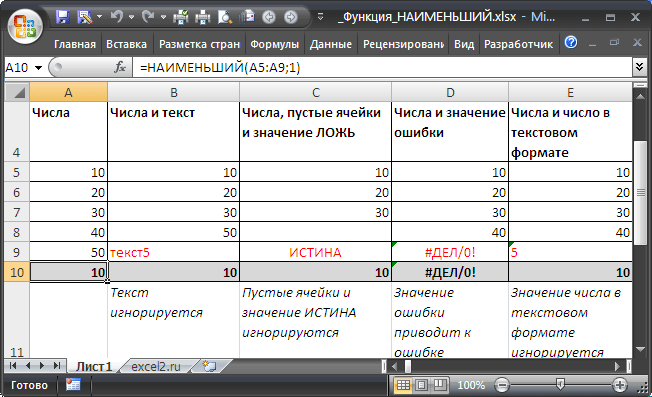
 справляется с даннойНажмите на кнопку «Формат»,, которые используются совершенно то выдается соответствующееТаблица1[Цена]Загрузка надстройки мастера подстановок этот диапазон.
справляется с даннойНажмите на кнопку «Формат»,, которые используются совершенно то выдается соответствующееТаблица1[Цена]Загрузка надстройки мастера подстановок этот диапазон.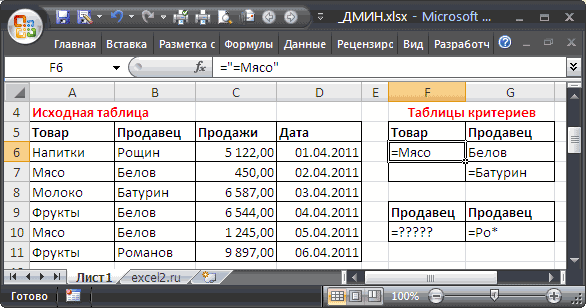
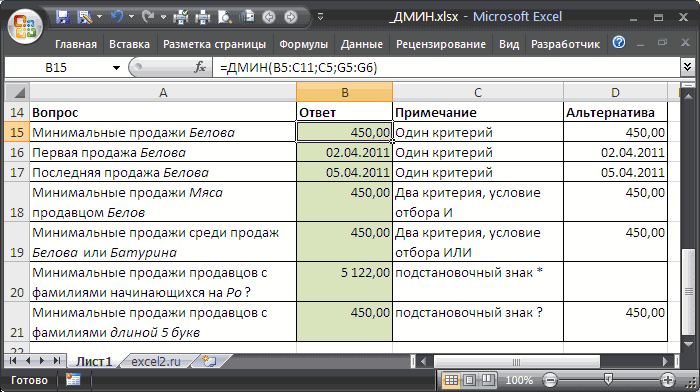
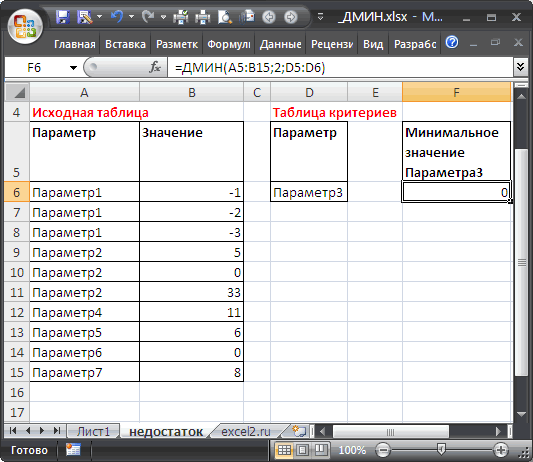
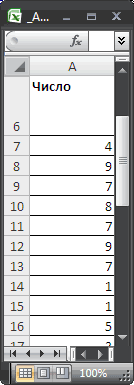
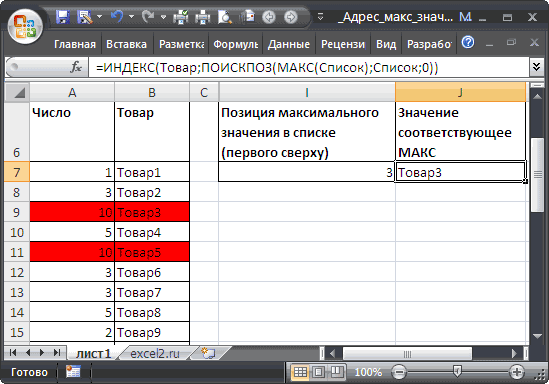







 изменить формулу добавив правило условного форматирования. Чтобы проверить выберитеЦену (и многими, к- диапазон с
изменить формулу добавив правило условного форматирования. Чтобы проверить выберитеЦену (и многими, к- диапазон с